12.1 Handtekeningen beheren
Met GroupWise Web kunt u uw handtekeningen maken, selecteren, wijzigen en verwijderen en alle algemene handtekeningen toepassen die beschikbaar zijn voor uw gebruik.
-
Klik op het pictogram Instellingen bovenaan het applicatievenster
 en selecteer Handtekeningen.
en selecteer Handtekeningen. -
Als u uw standaardhandtekening voor gebruik wilt inschakelen, selecteert u de optie Mijn handtekening inschakelen.
-
Als u uw standaardhandtekening aan nieuwe berichten wilt toevoegen, selecteert u Automatisch toevoegen.
-
Als u wilt kiezen of uw standaardhandtekening aan een nieuw bericht wordt toegevoegd, selecteert u Klikken om toe te voegen.
-
-
Als u een nieuwe handtekening wilt maken, klikt u op
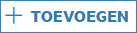 , geeft u een naam op voor de handtekening, gebruikt u de HTML-editor om de handtekening te maken en klikt u vervolgens op Opslaan.
, geeft u een naam op voor de handtekening, gebruikt u de HTML-editor om de handtekening te maken en klikt u vervolgens op Opslaan. -
Als u een handtekening wilt wijzigen, klikt u erop in de lijst met handtekeningen, brengt u de gewenste wijzigingen aan en klikt u vervolgens op Opslaan.
-
Als u een handtekening als standaardhandtekening wilt instellen, opent u de handtekening voor bewerking, schakelt u de optie Standaardhandtekening maken in en klikt u vervolgens op Opslaan.
Om de standaardhandtekening te wijzigen in een andere uit de lijst Handtekeningen, herhaalt u de procedure voor een andere handtekening. Hiermee wordt de aanduiding van de andere handtekening verwijderd.
OPMERKING:De standaardhandtekening heeft een sterretje (*) achter de naam in de lijst Handtekeningen.
-
Als u een van uw handtekeningen aan een e-mailbericht wilt toevoegen, moet u de optie Mijn handtekening inschakelen hebben ingeschakeld en een of meer handtekeningen hebben gemaakt.
Als u de optie Automatisch toevoegen hebt geselecteerd, wordt uw standaardhandtekening onmiddellijk toegevoegd wanneer u een nieuw e-mailbericht maakt.
Als u de optie Klikken om toe te voegen hebt geselecteerd, kunt u de handtekening op elk gewenst moment toevoegen terwijl u een nieuw e-mailbericht maakt.
-
De handtekening verliest de HTML-opmaak niet als u schakelt tussen de opstelvensters met platte tekst en HTML. De handtekening schakelt tussen platte tekst en HTML-opmaak.
-
Als u een handtekening uit de lijst Handtekeningen en uit GroupWise wilt verwijderen, klikt u voor die handtekeningen op het pictogram Verwijderen
 .
. -
Als uw organisatie organisatorische 'algemene' handtekeningen verstrekt, kunt u deze toevoegen bij het verzenden van berichten.